Os usuários da Samsung agora podem preencher essa lacuna sem esforço, graças ao poderoso aplicativo de software - SideSync. Desenvolvido exclusivamente para dispositivos Samsung, o aplicativo oferece uma conexão contínua e dinâmica entre smartphones ou tablets Samsung e computadores, transformando a forma como interagimos com nosso ecossistema digital. Este artigo explorará suas capacidades, benefícios e como pode revolucionar a forma como nos conectamos a um mundo interconectado. Ler isto lhe dará todos os recursos notáveis que este aplicativo oferece e testemunhará como ele pode elevar nossa experiência digital diariamente.
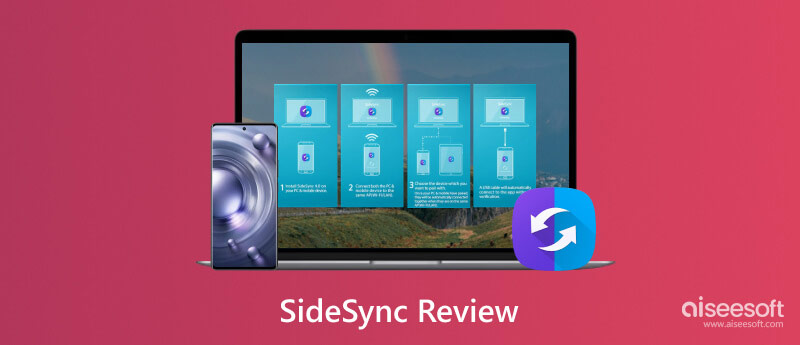
SideSync oferece uma maneira melhor de conectar e interagir perfeitamente entre dispositivos Samsung e computadores Samsung ATIV, mas agora é compatível com qualquer PC. Com o seu dispositivo, agora você pode realizar Espelhamento de tela do Android para o computador, transferir arquivos, exibir chamadas e notificações de mensagens e arrastar e soltar rapidamente para compartilhar arquivos.
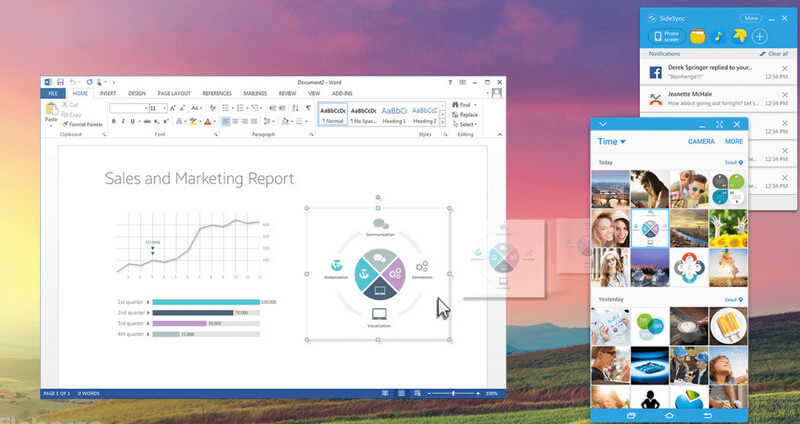
Todas essas coisas agora podem ser feitas sem fio; entretanto, se o seu dispositivo Samsung for antigo, sugere-se que você o conecte por meio de um cabo USB. Samsung SideSync é um aplicativo obrigatório se você deseja realizar essas tarefas. Saiba mais sobre isso com as seguintes informações abaixo.
Principais recursos do SideSync:
PROS
CONS
Siga o tutorial abaixo para ver rapidamente como o aplicativo SideSync transfere fotos para um computador. Então, sem mais delongas, vamos aprender como funciona.
Você está cansado de procurar um download do SideSync apenas para descobrir que ele não pode mais ser baixado? Não procure mais! Aiseesoft MobileSync está aqui para salvar o dia. Se você deseja transferir arquivos do seu dispositivo Samsung para o seu computador ou mover dados entre dispositivos Android e iOS, o MobieSync tem o que você precisa. Além de transferir arquivos do Android para um computador, você também pode transferir arquivos para um iOS sempre que necessário. Através deste aplicativo, você pode criar rapidamente um backup de seus dados, como fotos, músicas, vídeos, contatos, mensagens e muito mais. Não só suporta a marca Samsung, mas também suporta vários dispositivos que possuem um sistema Android.
100% seguro. Sem anúncios.
Comparado a outros aplicativos do mercado, utilizá-lo é muito simples, mesmo que você não tenha experiência nessa tarefa. Se você tem um computador para trabalhar e o dispositivo ao qual deseja se conectar e compartilhar os arquivos para backup, este é o melhor aplicativo para usar. Agora você pode ter este aplicativo em seu dispositivo clicando no botão de download que apresentamos.
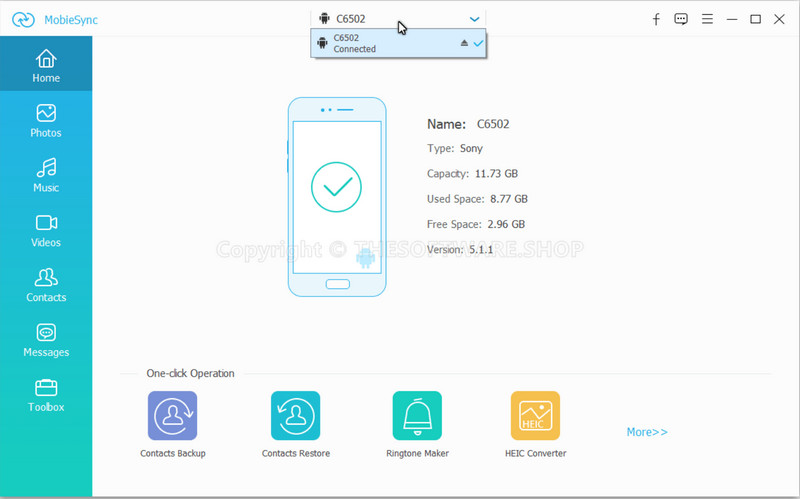
Por que o SideSync não se conecta ao USB?
Existem vários motivos pelos quais você não consegue conectar seu Samsung ao SideSync. Primeiro, você precisa verificar o cabo USB que usa quando o dispositivo que deseja conectar não carrega, o que significa que o cabo de carregamento não está funcionando. Em seguida, certifique-se de clicar em Confiar neste aplicativo ou permitir que o computador acesse seu arquivo ativando-o na caixa de notificação. Se não funcionarem, é melhor consultar a central móvel mais próxima para saber se o seu telefone está com defeito ou entrar em contato com o suporte da Samsung para pedir ajuda.
É possível que o SideSync ignore o FRP?
O aplicativo SideSync pode ignorar um dispositivo Samsung bloqueado por causa do FRP. No entanto, existem alguns modelos Samsung que não são compatíveis e a versão mais recente do referido dispositivo não é mais compatível.
O SideSync é compatível com todos os dispositivos Samsung?
Não, não é compatível com todos os dispositivos Samsung. Algumas iterações da versão Samsung não suportam o referido aplicativo. Mais.
O SideSync é compatível com todos os computadores?
Windows e macOS são as versões suportadas pelo SideSync, mas se você estiver usando um sistema Linux, não poderá usar este aplicativo, pois não há uma versão atual disponível no referido sistema.
Posso usar o SideSync para espelhar dispositivos Samsung sem fio?
SideSync suporta uma conexão sem fio onde um usuário Samsung pode realizar rapidamente o espelhamento de tela para um dispositivo Samsung ATIV ou outros PCs. Mas o espelhamento de tela no Windows e Mac que ele suporta é limitado, mas você pode realizar a interação do dispositivo através de um computador sem tocar no celular. Além disso, você não pode espelhar telefones Samsung na TV com este aplicativo, para que você possa usar o espelho de tela integrado no Samsung, se desejar.
Conclusão
Em conclusão, SideSync é um aplicativo obrigatório em seus dispositivos Samsung, especialmente se você deseja transferir arquivos do telefone para o computador. A conexão com e sem fio do aplicativo pode realizar rapidamente essa tarefa diária. Por ser fácil de usar, você não precisa se tornar um profissional no manuseio deste aplicativo.
Além disso, se você estiver usando a versão mais recente do Samsung, não poderá baixar o aplicativo para o seu dispositivo. É por isso que adicionamos a melhor alternativa que você pode usar para sincronizar, fazer backup e conectar seu telefone ao PC. Aiseesoft MobileSync não apenas suporta o recurso de sincronização, mas também cobre recursos essenciais que você certamente irá desfrutar quando o tiver. Clique no botão de download acima para obter o aplicativo gratuitamente no seu computador.

O gerenciador de dados profissional do iPhone/Android e transferência para transferir vários arquivos entre o telefone iOS/Android e o computador e entre dois telefones celulares em 1 clique.
100% seguro. Sem anúncios.